
一般使用Word將圖片插入完畢後,就會將圖檔刪除,主要是因為Word不像一般的排版軟體,插入圖檔只是去連結檔案而已,一旦將Word圖檔插入後,若想再把圖片抓出來再作修改,雖然可用轉存成網頁的方式,或是用拷貝再貼到小畫家,但無論使用那種方式,匯出的圖檔影像都會失真的嚴重,因此梅干最近發現一個小巧的好工具,可直接將Word圖片或Excel
圖表匯出, 並且還可匯出多種的影像格式,如:jpg、gif、png、bmp…等。
Step1
下載完畢後,雙響OfficePic.exe就可開啟此工具,接著選擇要匯出的word或excel檔,再選擇轉出路徑與檔案類型。
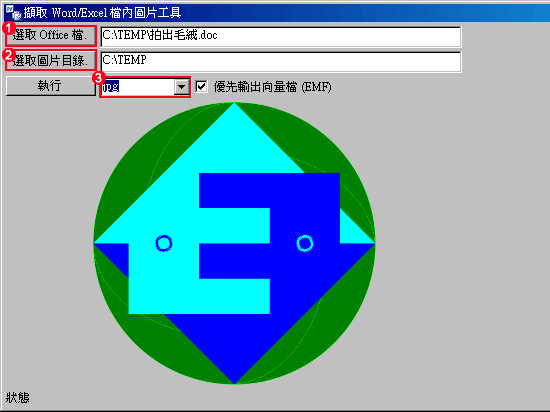
Step2
接著按下【執行】,左下角就會出現轉出進度。
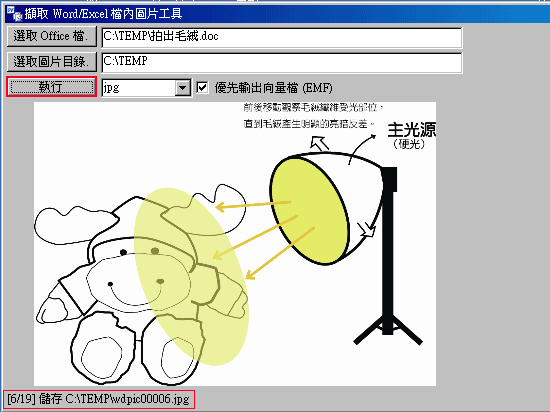
Step3
當左下角出現【完成轉換輸出】訊息,這時開啟剛所設定的匯出路徑,就可看到所有圖檔,同時這些圖檔與先前插入的圖檔尺寸大小,一模一樣完全沒失真。
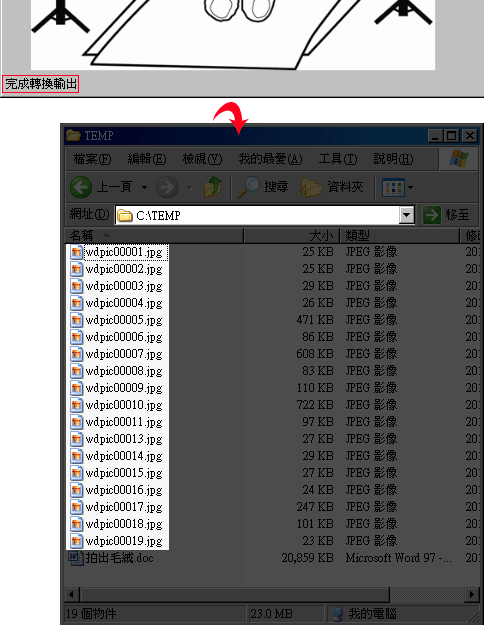
對於一些較不重要的圖檔,梅干弄完就刪除了,好在有這工具,不然真是讓梅干很困擾,當要修改圖片時,就得重新再弄一次,現在有這工具後,就不用擔心圖案匯出的問題了,但唯一比較可惜的是,若能只針對要的圖檔轉出就更完美啦!

